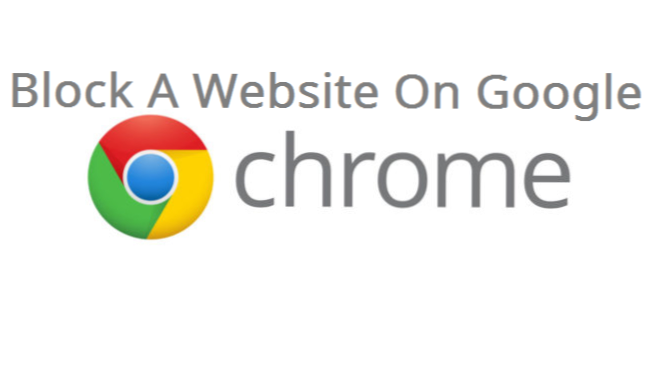
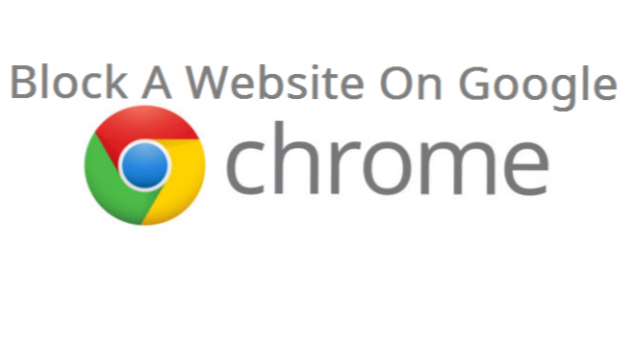
Webbplatser är bra, är de inte? De flesta gånger hittar vi oss på webbplatser oavsiktligt när vi ska arbeta, förlovas med något annat eller när de rankar för höga för många av våra söktermer men tvinga oss att registrera dem när vi klickar igenom, och så många skäl mer.
Om du inte har upplevt någon av situationerna ovan är allt jag kan säga "wow".
Men om dessa problem låter bekant kan du få reda på hur du blockerar webbplatser på Google Chrome, en av världens mest populära webbläsare. Så där har du det, jag lär dig hur du blockerar en webbplats på Google Chrome.
Tack och lov är hjälpen till hands i form av en utmärkt förlängning, liksom en metod som inte kräver någon förlängning alls.
Men observera att om du blockerar en webbplats på Google Chrome, blockerar du bara webbplatsen i en webbläsare. Alla andra webbläsare på din dator, liksom alla datorer eller surfplattor som är anslutna till ditt hemnätverk, kommer fortfarande att kunna komma åt webbplatsen du har blockerat.
Det finns flera alternativ tillgängliga för att blockera en webbplats, men i den här artikeln kommer jag att fokusera på hur man blockerar en webbplats på Google Chrome.
Google Chrome har en inbyggd funktion som låter dig blockera specifika webbplatser, men du kan ladda ner någon av flera Chrome-tilläggsprogram som blockerar alla webbplatser du anger.
Webbläsarutvidgningar och tillägg för Chrome kan installeras på Chrome-webbplatsen. För att blockera en webbplats på Google följer du bara dessa steg:
Så här blockerar du en webbplats på Google Chrome
Okej, nu i det här segmentet, finns det det komplicerade sättet och det enkla sättet. Jag börjar med den komplicerade metoden som du kan använda för att blockera en webbplats på Google Chrome.
Skapa använd användare: Vårt första alternativ kräver inga tillägg. Om du råkar ha ett barn i huset och vill kontrollera vilka webbplatser de kan besöka eller du vill ställa in block för dig själv kan du skapa en övervakad användarprofil som låter dig övervaka vilka webbplatser användarna besöker, blockerar appar och tillägg , slå på säker sökning och väsentligt låter dig blockera webbplatser.
För att byta denna funktion på en krom
1. Klicka på den tre prickade menyikonen längst upp till höger på din Google Chrome.
2. Gå till inställningar.
3. Under "folk" klickar du på " hantera andra människor”

4. Klicka på i det nya fönstret "Lägg till person".


5. På nästa skärm skapa ett namn för användaren.
6. Markera "Övervaka den här personen" klicka sedan på "spara".

7. Gå till chrome.com/manage på din Chrome-webbläsare, välj den övervakade användaren från rutan till vänster, nästa till "lov".
8. Klicka på "hantera". Här kan du styra vilken webbplats den här användaren kan och inte kan besöka.
9. Slutligen, för att växla till den här användaren, gå till dina krominställningar igen klicka "Hantera andra människor" och klicka "Övervakad användare". En ny kontrollerad flik ska öppnas automatiskt.
Några plugins du kan använda till blockera en webbplats på Google Chrome
Personlig blocklista: Det enklaste alternativet om du vill ha direkta blockwebbplatser från dina Googles sökresultat.
Personlig Blocklist är en förlängning som generellt tillhandahålls av Google själv. När du har installerat det ser du ett alternativ under var och en av ditt google-sökresultat.
Du kan lära dig hur du installerar plugins i Google Chrome. Jag skrev en artikel om det.
Klicka på den och den webbplatsen visas inte längre i ditt sökresultat.
Om en blockerad webbplats visas i ditt resultat kommer du att se en anmälan längst ner på söksidan som berättar att vissa webbplatser inte visas eftersom du blockerade dem och kan välja alternativet att "visa" dem här.
För att hantera dina blockerade webbplatser klickar du bara på den personliga blocklistens förlängningsikon i Chrome-verktygsfältet, och du kan se alla dina webbplatser där.
Blockera webbplats: Det bästa med blockwebbplatsen är autentiseringsalternativet. När du har konfigurerat din lista över blockerade webbplatser kan du lägga till ett lösenord på inställningssidan så att dina barn inte kommer att kunna komma åt och ångra det. När du har installerat tillägget öppnar du anknytningsinställningar och lägger till webbplatsen du vill blockera. Kontrollera även "Aktivera autentisering" rutan och ange lösenordet för att blockera åtkomst till inställningarna.
Om du tror att stegen ovan är lite förvirrande och stressande, försök det här;
Så här blockerar du en webbplats på Google Chrome
1. Gå till webbplatsen för blockwebbplats i din Google Chrome-webbläsare.
2. Klicka på "Lägg till i Chrome" klicka sedan på "Lägg till" för att verifiera att tillägget ska installeras till krom. Utvidgningen kommer att installeras till krom och dess ikon visas till höger om adressfältet.

3. Klicka på ikonen Block webbplats.
4. Klicka på alternativ.

5. Skriv webbplatsen eller webbadressen du vill bli blockerad i fältet märkt "Lista över blockerade webbplatser". Klicka sedan på "Lägg till sida".


